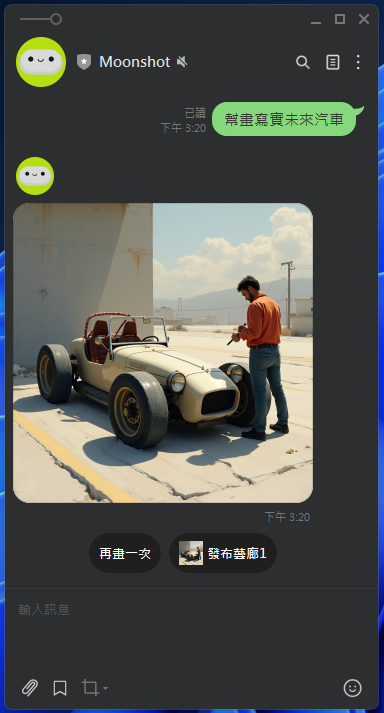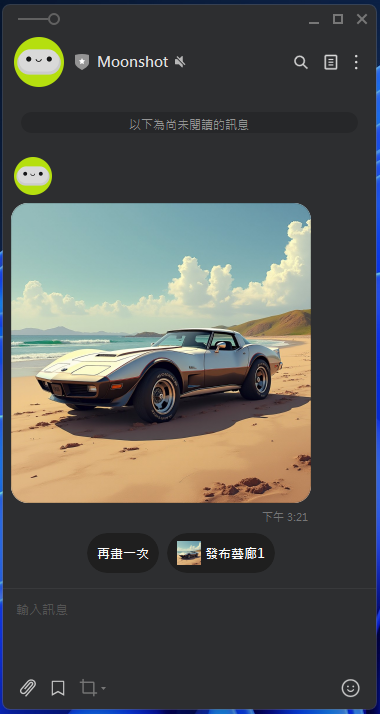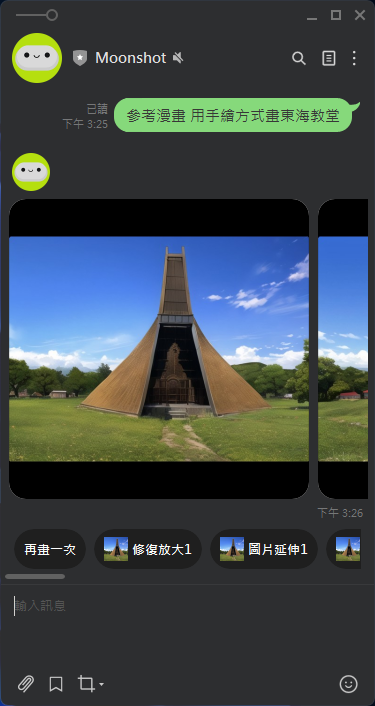如何使用Moonshot
加 Moonshot 為Line的好友
想使用 Moonshot LINE 機器人,就需要搭配 LINE 才能夠使用,可以透過底下教學步驟參與 Moonshot AI 繪圖公測:
- 開啟 Moonshot LINE官方帳號
- 點選「加入好友」並選擇「聊天」
- 開始使用 Moonshot 繪圖機器人功能
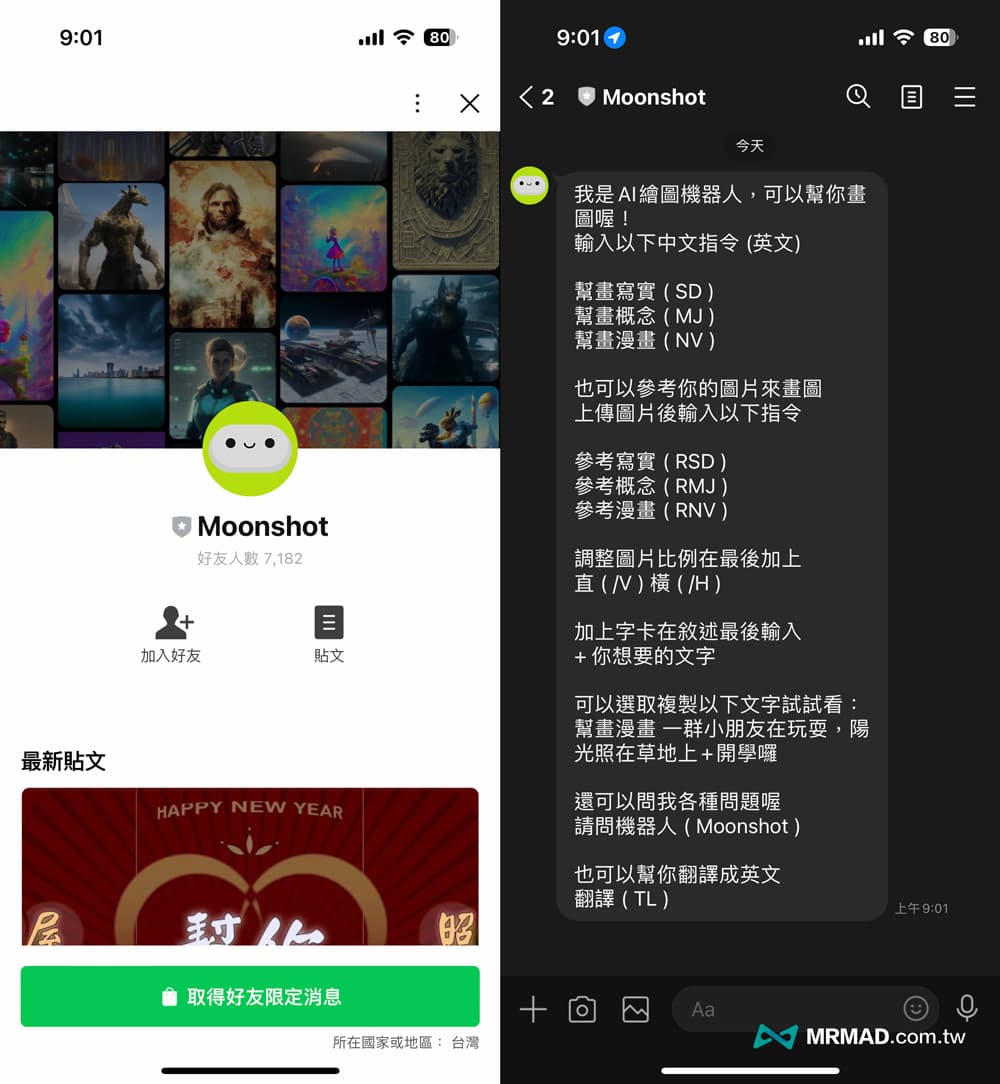
使用LINE Moonshot 機器人
Step 1. 選擇要產生的圖片風格
Moonshot Line 繪圖機器人能夠依照中文指令產出「寫實、概念、漫畫」三種不同風格,而且還能夠自訂圖片比例,只要利用底下中文或英文風格指令,告訴機器人要畫出什麼。
- 幫畫寫實 (SD)
- 幫畫概念 (MJ)
- 幫畫漫畫 (NV)
像是只要在 LINE 聊天室內輸入「幫畫xx(空格)描述」,就能夠透過 Moonshot AI 產生出你想要的圖片,而且會提供四張不同畫面的圖片讓你下載。
例如想要找一些未來汽車圖片,可以在 LINE Moonshot 聊天室內輸入「幫畫寫實 未來汽車」,過幾秒後就會看見由 AI 產生的圖片。
可以選擇再畫一次,出現
改以瀏覽器觀看可得到下圖
Step 2. 以既有圖片產生新風格圖片
Moonshot 還可以參考照片產生出類似的三種不同畫風圖片,同樣可以利用寫實、概念、漫畫三種指令來達成,像是你想要將實景照片改為手繪或概念圖片,就可以利用這方法來實現,需要先將圖片上傳到 LINE Moonshot 聊天視窗內,並且搭配底下三種 Moonshot 指令:
- 參考寫實 (RSD)
- 參考概念 (RMJ)
- 參考漫畫 (RNV)
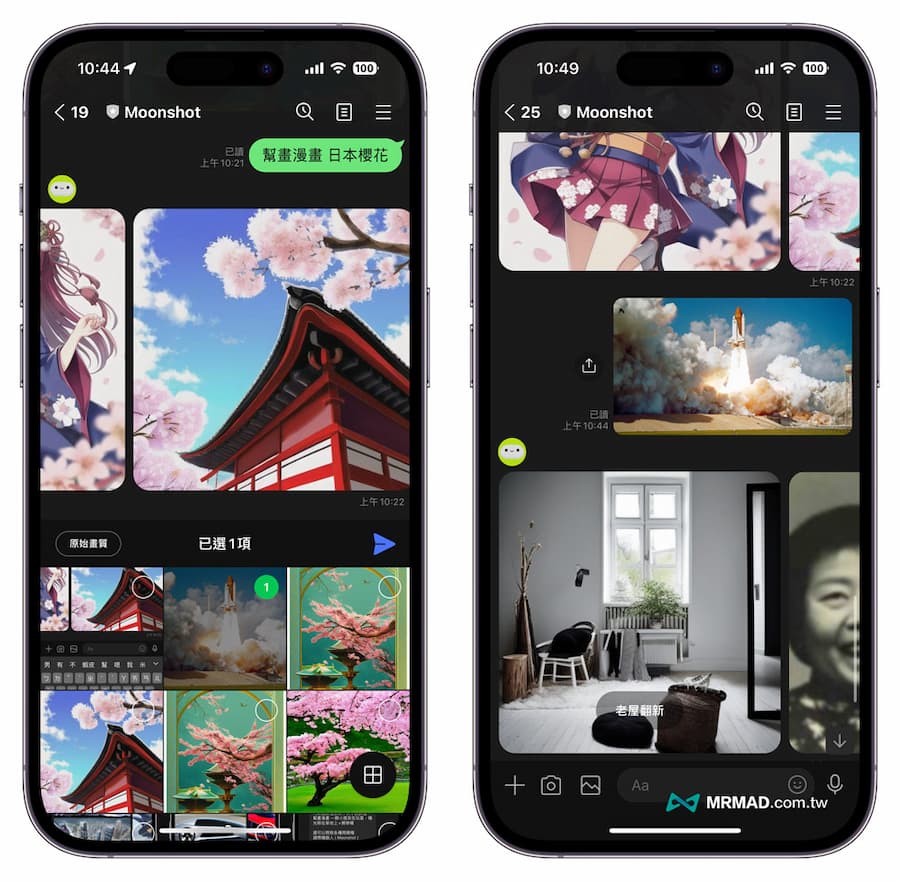
圖片上傳後,就可以輸入想要的風格指令搭配文字描述
例如上傳東海教堂照片
提示語:參考漫畫 用手繪方式畫東海教堂
產生的圖如下(三張)

也可以產生出動態的GIF檔